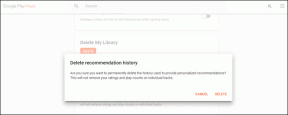Kas yra rezervuota saugykla sistemoje „Windows 10“ ir ar turėtumėte ją išjungti
Įvairios / / November 29, 2021
Gana įdomus „Windows 10“ 1903 versijos papildymas yra rezervuota saugykla. Kaip rodo pavadinimas, tai yra tam tikras atminties kiekis, kurį operacinė sistema skiria konkrečiam užduočių rinkiniui. Dabar tai kelia susirūpinimą, pavyzdžiui, kokios užduotys?

Ir svarbiausia, ar galite išjungti rezervuotą saugyklą? O gal tai net įmanoma padaryti? Tai gali būti mįslinga jei susigraudinote saugoti arba tiesiog nepatinka, kad „Windows 10“ užima vietos diske be jūsų leidimo.
Taigi pasinerkime ir išsiaiškinkime, kas yra rezervuota saugykla ir ar verta ją išjungti.
Kaip tai veikia
Kai iš naujo įdiegiate „Windows 10“ 1903 versiją, operacinė sistema automatiškai perims mažiausiai 7 GB disko vietos valdymą. Kitaip vadinama rezervuota saugykla, ji bus visiškai įskaityta į bendrą sumą saugykla yra jūsų pirminiame sistemos skaidinyje.
Tačiau „Windows 10“ neatliks šio paskirstymo, jei tiesiog atnaujinsite savo kompiuterį iš ankstesnės versijos (1809 ar senesnė), nors saugyklos rezervą galite suaktyvinti rankiniu būdu (išsamiau žemiau).

Patarimas: Norėdami sužinoti tikslų saugyklos rezervo dydį, meniu Pradėti įveskite „saugyklos nustatymai“ ir paspauskite „Enter“. Tada spustelėkite Rodyti daugiau kategorijų, tada spustelėkite Sistema ir rezervuota.
Rezervuotos saugyklos loginis pagrindas yra gana paprastas – tai leidžia atlikti sklandesnę procedūrą ateityje diegiant kaupiamuosius ir funkcijų naujinimus.
Pavyzdžiui, jei įrenginyje baigiasi vietos saugykloje, naujinimai vis tiek bus tinkamai atsisiunčiami ir įdiegiami, nes jie gali tiesiog naudoti rezervuotą saugyklą. Kitaip tariant, jums nereikia jaudintis dėl nepavykusių naujinimų dėl saugyklos trūkumo.
Taip pat „Guiding Tech“.
Ar 7 GB saugyklos iššvaistoma?
Tačiau ar rezervuota vieta nereikš, kad 7 GB atminties dažniausiai lieka nenaudojama? Na, tikrai ne. „Windows 10“ taip pat naudos rezervuotą saugyklą laikiniesiems failams saugoti.
Ir kai bus pasiekiami nauji kaupiamieji ir funkcijų naujinimai, „Windows 10“ bus automatiškai atsikratyti laikinųjų failų saugojimo rezerve, kad būtų sudarytos sąlygos juos įrengti. Kitu metu taip bus naudokite Storage Sense pasenusiems failams tvarkyti kaip priemonę, kad rezervuota saugykla nepasipildytų.
Tačiau ar rezervuota vieta nereikš, kad 7 GB atminties dažniausiai lieka nenaudojama? Na, tikrai ne.
Trumpai tariant, rezervuota saugykla yra nauja vieta laikiniems failams, kuriuos sukuria operacinė sistema. Tai reiškia, kad laisva vieta pirminiame skaidinyje nebebus naudojama tam tikslui.
Pernelyg didelė rezervuota saugykla
Dažnai galite pastebėti, kad rezervuota saugykla užima daug daugiau nei 7 GB vietos pirminiame skaidinyje. Taip nutinka, kai įjungta daug pasirenkamų funkcijų arba įdiegtos papildomos kalbos. Padidėjęs saugyklos rezervas padeda juos išlaikyti, kai ateityje jūsų kompiuteryje pasieks naujesni naujinimai.
Galite sumažinti perteklinį saugyklos suvartojimą pašalindami nereikalingas pasirenkamas funkcijas ir kalbas.
Meniu Pradėti įveskite valdyti pasirenkamas funkcijas meniu Pradėti, kad pašalintumėte pasirenkamas funkcijas, tada paspauskite Enter.

Pasirodžiusiame pasirenkamų funkcijų ekrane pasirinkite visas nepageidaujamas funkcijas, kurias norite pašalinti, tada spustelėkite Pašalinti.
Patarimas: Visada galite iš naujo įdiegti pasirenkamas funkcijas tame pačiame ekrane spustelėdami parinktį Pridėti funkciją.
Norėdami pašalinti nepageidaujamas kalbas, įveskite kalbos nustatymai meniu Pradėti, tada paspauskite Enter. Pasirinkite kalbą, kurią norite pašalinti, tada spustelėkite Pašalinti.

Patarimas: Norėdami iš naujo pridėti kalbą, naudokite parinktį Pridėti pageidaujamą kalbą tame pačiame ekrane.
Taip pat „Guiding Tech“.
Rezervuotos saugyklos išjungimas
Jei saugykloje baigiasi vieta, galite lengvai išjungti rezervuotą saugyklą koreguoti sistemos registrą. Tačiau vietos priaugimas gali būti minimalus, nes „Windows 10“ pradės naudoti laisvą vietą laikiniesiems failams kurti dėl saugyklos rezervo trūkumo.
Tai reiškia, kad galite nematyti visos 7 GB laisvos vietos. Naujesnių kaupiamųjų ir funkcijų naujinimų taip pat gali nepavykti įdiegti, jei neturite pakankamai laisvos vietos. Turėkite tai omenyje prieš eidami į priekį.
1 žingsnis: Paspauskite Windows + R spartųjį klavišą, kad atidarytumėte laukelį Vykdyti. Toliau įveskite regedit. Tada spustelėkite Gerai, kad atidarytumėte registro rengyklę.

2 žingsnis: Nukopijuokite ir įklijuokite šį kelią į adreso juostą lango viršuje:
HKEY_LOCAL_MACHINE\SOFTWARE\Microsoft\Windows\CurrentVersion\ReserveManager

Tada paspauskite Enter ir įsitikinkite, kad kairėje pusėje pasirinktas aplankas ReserveManager.
3 veiksmas: Dukart spustelėkite registro raktą, pažymėtą ShippedWithReserves, dešinėje registro rengyklės lango pusėje. Iššokančiajame lange įterpkite reikšmę 0, tada spustelėkite Gerai.

Iš naujo paleiskite kompiuterį. „Windows 10“ atliks reikiamus pakeitimus perkrovimo procedūros metu. Daugiau nebematysite skilties Rezervuota saugykla, esančios saugyklos nustatymų skiltyje Sistema ir rezervuota.
Rezervuotos saugyklos įgalinimas
Jei atnaujinote iš ankstesnės versijos, saugyklos nustatymų srityje nematysite rezervuotos vietos. Tačiau galite įgalinti šią funkciją, tačiau „Windows 10“ nerezervuos 7 GB iki kito pagrindinio funkcijos atnaujinimo. Tas pats galioja, jei išjungėte rezervuotą saugyklą ir norite ją vėl įjungti.
Pastaba: Tolesniuose veiksmuose daroma prielaida, kad atnaujinote Windows 10 iš ankstesnės versijos, o tai greičiausiai reiškia, kad turite sukurti atitinkamą registro raktą nuo nulio, kad įgalintumėte rezervuotą saugyklą. Jei norite tiesiog iš naujo įgalinti rezervuotą saugyklą, ją išjungę anksčiau, praleiskite 3 ir 4 veiksmus.
1 žingsnis: Paspauskite Windows + R spartųjį klavišą, kad atidarytumėte laukelį Vykdyti. Tipas regedit tada spustelėkite Gerai, kad atidarytumėte registro rengyklę.

2 žingsnis: Nukopijuokite ir įklijuokite šį kelią į adreso juostą lango viršuje:
HKEY_LOCAL_MACHINE\SOFTWARE\Microsoft\Windows\CurrentVersion\ReserveManager

Paspauskite Enter, tada įsitikinkite, kad kairėje pusėje pasirinktas aplankas ReserveManager.
3 veiksmas: Dešiniuoju pelės mygtuku spustelėkite laisvą sritį dešinėje registro rengyklės lango pusėje. Nukreipkite žymiklį į Naujas, tada pasirinkite DWORD (32 bitų) reikšmė.

4 veiksmas: Pavadinkite naujai sukurtą registro raktą kaip Siunčiamas su rezervais.

5 veiksmas: Dukart spustelėkite ką tik sukurtą ShippedWithReserves raktą. Nustatykite reikšmę 1, tada spustelėkite Gerai.

Perkraukite kompiuterį. Nors rezervuota saugykla dabar aktyvi, gautą saugyklos rezervaciją nematysite iki kito pagrindinio funkcijos atnaujinimo.
Taip pat „Guiding Tech“.
Tikrai nesvarbu
„Windows 10“ rezervuota saugykla iš tikrųjų yra gerai apgalvotas įgyvendinimas, ypač todėl, kad naujinimai dabar gali atsirasti be jokių saugyklos problemų, kad viskas būtų sumaišyta. Tačiau staliniai kompiuteriai su SSD kurie turi mažiau vietos pradėti, gali ypač nukentėti dėl šios papildomos operacinės sistemos skirtos saugyklos.
Tačiau atsižvelgiant į tai, kad „Windows 10“ neleis rezervuotos saugyklos švaistymui, tikrai nėra taip aišku, ar ją išjungę atlaisvinsite daug vietos. Taigi, nebent tikrai ieškote saugyklos, tikrai nėra jokios priežasties ją išjungti.
Kitas: „Windows Sandbox“ yra dar vienas įdomus diegimas, išleistas 1903 m. gegužės mėn. naujinimo metu. Jei manote, kad jo trūksta, štai kaip jį įjungti.